TV
Oui, vous pouvez commander une box TV supplémentaire directement sur my.salt.ch.
Les prix suivants s’appliquent :
- Salt TV Box : CHF 99.95 + frais de livraison
- Apple TV 4K : CHF 149.95 + frais de livraison
Il y a différentes possibilités pour regarder Salt TV :
- sur votre box TV (Salt TV Box ou Apple TV 4K), avec l’application Salt.tv
- sur les appareils mobiles, avec l'application Salt.tv disponible sur l'App Store (pour les appareils iOS) ou sur Google Play Store (pour les appareils Android)
- sur le web avec les suivants navigateurs internet compatibles : Chrome, Edge (Anaheim), Safari, Firefox, Samsung Internet
Oui, vous pouvez gérer votre liste de chaînes favorites sur tous les appareils.
Vous pouvez modifier votre nom d’utilisateur ou votre mot de passe Salt TV directement dans la section TV sur my.salt.ch.
Vous pouvez activer les options TV directement :
- dans l’application Salt.tv sur votre box TV (Salt TV Box ou Apple TV 4K) ou sur votre smart TV compatible : rendez-vous dans la section « TV shop » et sélectionnez le bouquet TV de votre choix
- dans la section TV de l’application MySalt (ou sur my.salt.ch).
Vous pouvez désactiver une option TV dans la section TV de l’application MySalt (ou sur my.salt.ch).
Il est probable qu'une ou plusieurs chaînes soient interrompues temporairement pour des raisons techniques liées aux signaux satellites.
Si le problème persiste, veuillez nous contacter au 0800 700 500.
Informations générales
La nouvelle Salt TV Box est une box TV de dernière génération basée sur Android TV. Elle offre plus de 280 chaînes, l’option Replay 7 jours, les enregistrements et l’accès aux applications de Google Play Store ainsi que l’Assistant Google et Chromecast built-in™. Elle est livrée avec une télécommande intuitive qui permet d’accéder rapidement aux chaînes et aux fonctions. De plus, elle prend en charge les commandes vocales.
Pour la plupart des fonctionnalités, vous n’avez pas besoin d’un compte Google. Vous pouvez regarder des programmes TV, des contenus enregistrés ou en replay et utiliser toutes les fonctionnalités de Salt TV. Un compte Google est nécessaire pour personnaliser votre expérience et télécharger des applications depuis Google Play.
Retrouvez la fiche technique du produit ici.
Retrouvez les chaînes disponibles sur Salt TV ici.
La Salt TV Box utilise Android TV et donne accès aux applications et aux services Google. Elle dispose aussi d’une télécommande ergonomique, avec pavé numérique pour un accès rapide aux chaînes et aux fonctions et pour passer des commandes vocales simplement.
Si vous utilisez les services de Google, par exemple avec un téléphone Android, vous pourrez facilement configurer votre Salt TV Box et y retrouver un univers familier, composé de vos applications favorites avec toutes vos préférences personnelles habituelles. Disposant d’une télécommande à pavé numérique, la Salt TV Box vous permet de vivre une expérience TV plus traditionnelle et de zapper sur vos chaînes favorites en un claquement de doigts.
Installation et Configuration
Branchez votre Salt TV Box sur une source d’alimentation et connectez-la à votre TV à l’aide d’un câble HDMI. Pour bénéficier des contenus 4K, assurez-vous que vous utilisez un câble HDMI 2.0 ou ultérieur et que votre TV prend en charge le format 4K, HDR ou les deux. Allumez votre téléviseur et sélectionnez l’entrée HDMI à laquelle votre Salt TV Box est connectée. Vous pouvez également connecter votre Salt TV Box à votre routeur à l’aide d’un câble Ethernet lors de la configuration (câble non fourni). Une fois votre Salt TV Box branchée, suivez les instructions à l’écran. Retrouvez une vidéo d’installation ici ici.
Pour utiliser la Salt TV Box, vous avez besoin d’un abonnement internet Salt Home et d’un téléviseur avec port HDMI
Pour connecter la Salt TV Box à votre TV, servez-vous du câble HDMI fourni et connectez-le au dos de votre Salt TV Box et à une entrée HDMI libre sur votre TV. Pour connecter votre Salt TV Box à internet par Wi-Fi, suivez les étapes d’installations dans la vidéo ici. Si vous souhaitez changer de configuration Wi-Fi après l’installation initiale, rendez-vous dans les paramètres (bouton « route dentée » de la télécommande), puis cliquez « Plus ». Ensuite, sélectionnez « Réseau et internet » et choisissez le réseau Wi-Fi souhaité dans la liste. Si vous connectez votre Salt TV Box avec un câble Ethernet, la connexion se fait automatiquement.
Si vous souhaitez bénéficier de Salt TV sur plusieurs téléviseurs, vous pouvez commander une box supplémentaire ou télécharger l'application Salt TV sur les smart TV compatibles (Samsung, LG TV et TV basées sur Android comme Sony et Philips) et souscrire à l’option Smart TV.
Oui, vous pouvez bénéficier de Salt TV Box additionnelles. Vous pouvez utiliser Salt TV sur 5 appareils simultanément. Vous pouvez commander une box supplémentaire depuis la rubrique Abonnements dans My.salt.ch.
Voici les instructions pour connecter vos appareils (écouteurs, casques, enceintes) par Bluetooth à la Salt TV Box :
- Dans le menu de votre Salt TV Box, choisissez « Paramètres » puis « Plus » dans « Paramètres Système » et ensuite « Télécommandes et accessoires »
- Appuyez sur la touche d’appairage de votre appareil Bluetooth.
- Sur la TV, sélectionnez l’option « Ajouter un appareil » et sélectionnez l’appareil Bluetooth à associer à la Salt TV Box.
- Suivez les instructions à l’écran pour coupler votre appareil Bluetooth. Cliquez sur « Coupler » dans la fenêtre qui s’ouvre.
- Vous entendez alors le son via l’appareil appairé. Avec le mode audio standard, vous pouvez régler le volume via votre télécommande Salt TV Box.
L’installation de la Salt TV Box est simple et ne devrait pas nécessiter le soutien d’un technicien. Plus d’informations sont disponibles dans le guide utilisateur ici.
Oui. La Salt TV Box fonctionne avec Android TV, ce qui impose d’accepter les conditions d’utilisation de Google. Les utilisateurs doivent accepter les conditions d’utilisation du prestataire pour pouvoir utiliser la box. En optant pour cette plateforme, nous continuons à vous offrir l’expérience Salt TV, tout en vous donnant accès aux fonctions Google comme l’Assistant Google et Google Play.
Nous ne transmettons aucune donnée à Google concernant votre usage de Salt TV. Si vous utilisez les fonctionnalités Google, les règles habituelles s’appliquent.
Pour créer un compte Google, suivez les instructions ici.
Utilisation et navigation
Pour faire apparaître le menu principal, pressez à gauche sur les touches directionnelles de votre télécommande. Une fois dans le menu, déplacez-vous avec les touches directionnelles vers le haut ou vers le bas et confirmez votre choix en appuyant sur le bouton central. Plus d’informations sont disponibles dans le guide utilisateur ici.
Le contenu à la demande disponible sur la Salt TV box consiste en tout le contenu accessible en replay. Aucun catalogue de films à la demande n’est disponible sur la box. Pour accéder au contenu en replay, vous disposez des possibilités suivantes :
- Depuis la page « Home » (pressez le bouton « Home » de votre télécommande, ou depuis le menu principal, naviguez dans la page et découvrez les différents contenus proposés. Vous pouvez les filtrer par genre en cliquant sur les boutons verts « Films », « Séries », etc. visibles après la deuxième rangée de propositions de contenus.
- Depuis le guide des programmes (pressez le bouton « Guide TV » de votre télécommande ou depuis le menu principal, déplacez-vous dans la liste des chaînes et sur l’axe de temps horizontal pour trouver votre contenu. Cliquez sur le bouton central pour accéder au contenu.
- Depuis la fonction de recherche (« Recherche » dans le menu principal).
Dans le menu principal, sélectionnez « Recherche », puis saisissez le nom de la chaîne ou l’émission recherchée soit via le microphone (pressez l’icône micro), soit en utilisant le clavier virtuel (pressez l’icône clavier et déplacez-vous sur le champ de saisie de texte à droite). Plus d’informations sont disponibles dans le guide utilisateur ici.
Dans le menu principal, sélectionnez « Guide TV ». Vous pouvez ensuite naviguer de haut en bas pour changer de chaîne (si vous connaissez le numéro de la chaîne recherchée, introduisez-le simplement à l’aide des touches numériques de votre télécommande) et de gauche à droite pour changer d’heure. Vous avez également la possibilité de choisir une date et une heure directement en pressant la touche « Retour » de votre télécommande, puis en sélectionnant le bouton « Aujourd’hui ». Si vous avez défini une liste de chaînes favorites, vous pouvez n’afficher que ces chaînes en cliquant sur le bouton « Toutes les chaînes ». Vous pouvez également ouvrir le guide TV depuis la touche raccourci de votre télécommande. Plus d’informations sont disponibles dans le guide utilisateur ici.
Le moyen le plus rapide pour ouvrir l’espace des applications est de presser la touche « Applications et jeux » de votre télécommande. Vous pouvez également sélectionner « Applications et jeux » dans le menu principal.
Chromecast built-in™ vous permet de streamer des vidéos, des photos et de la musique depuis votre smartphone directement sur votre TV. Avec un appareil Apple, vous pouvez diffuser les contenus des principales applications de streaming sur le téléviseur via Chromecast. Suivez les instructions ici.
Oui, grâce à une liste de chaînes favorites, vous pouvez obtenir votre numérotation personnalisée. Pour définir votre liste de chaînes favorites, rendez-vous dans le menu principal, choisissez « Paramètres », puis « Plus » dans « Paramètres Système » et dans « Gérer Les Favoris », puis choisissez les chaînes à l’aide du symbole étoile pour les placer dans votre liste de favoris. La position respective des chaînes dans la liste des favoris définira leur numérotation. Une indication visuelle vous donnera le numéro de chaque chaîne. Vous pouvez changer l’ordre des chaînes pour modifier la numérotation, si nécessaire. Plus d’informations sont disponibles dans le guide utilisateur ici.
Vous pouvez activer un code PIN de protection pour bloquer l’accès aux contenus adultes. Vous pouvez également activer un code PIN pour les achats de bouquets et les options payantes. Rendez-vous dans votre compte client pour activer le code PIN.
La couleur de la LED varie selon l’état de la Salt TV Box :
- éteinte : la Salt TV Box n’est pas sous tension ;
- allumée en vert : la Salt TV Box est en cours d’initialisation (uniquement visible lors de la première utilisation ou réinitialisation) ;
- allumée en blanc : la Salt TV Box est en marche ;
- • allumée en rouge : la Salt TV Box est en veille.
Lorsque vous mettez la Salt TV Box sous tension, le processus de mise en route de l’appareil prend environ une minute. Pendant ce laps de temps, la LED sera allumée en blanc et votre TV restera éteinte.
Dépannage
- Vérifiez que tous les câbles sont bien branchés sur la Salt TV Box, votre TV et votre routeur internet.
- Redémarrez votre Salt TV Box et votre routeur internet. Le cas échéant : débranchez également du réseau électrique pendant 10 secondes les appareils qui y sont connectés, comme le répéteur Wi-Fi, ou d’autres éléments de votre réseau domestique. Attendez que les appareils redeviennent opérationnels.
- Sélectionnez le bon canal HDMI. Sur votre téléviseur, sélectionnez le canal HDMI auquel la Salt TV Box est connectée. Pour changer de source HDMI (canal AV), pressez la touche correspondante sur la télécommande de votre téléviseur (pas sur la télécommande Salt TV). Pour savoir à quoi ressemble cette touche, consultez le mode d’emploi de votre téléviseur.
- Vérifiez que la Salt TV Box est à jour. Une fois la Salt TV Box allumée, rendez-vous dans le menu principal, choisissez « Paramètres », puis « Plus » dans « Paramètres Système », ensuite « Préférences relatives à l’appareil », puis « A propos » et « Mise à jour système ».
- Videz le cache et effacez les données. Rendez-vous dans le menu principal, choisissez « Paramètres », puis « Plus » dans « Paramètres Système » et « Applications », sélectionnez « ZWL TV » et « Effacer du cache », puis « Effacer les données ».
Vérifiez le niveau de charge des batteries et changez-les si nécessaire.
Si votre télécommande n’est plus associée à votre Salt TV Box, un écran « Couplage » s’affichera. Suivez les instructions :
- Approchez la télécommande à 20 centimètres de la Salt TV Box et maintenez les touches « OK » (touche centrale) et « Volume - ».
- Vous verrez un message de confirmation lorsque la télécommande sera couplée.
Rendez-vous dans le menu principal, choisissez « Paramètres » puis « Plus » dans « Paramètres Système » et ensuite « Préférences relatives à l’appareil », sélectionnez « A propos » et « Rétablir la config. d’usine », puis validez. Plus d’informations sont disponibles dans le guide utilisateur ici.
Les mises à jour de votre Salt TV Box sont automatiques. Vous pouvez cependant forcer la mise à jour en suivant les instructions ci-dessous :
- Une fois la Salt TV Box allumée, rendez-vous dans le menu principal, choisissez « Paramètres », puis « Plus » dans « Paramètres Système » et « Préférences relatives à l’appareil », puis « A propos » et « Mise à jour système ».
- Une recherche des mises à jour disponibles sera lancée et vous aurez la possibilité d’installer toute nouvelle mise à jour le cas échéant.
Rendez-vous dans le menu principal, choisissez « Paramètres » puis « Plus » dans « Paramètres Système » et « Préférences relatives à l’appareil », sélectionnez « Paramètres avancés », puis « Affichage », puis « Résolution de l’écran », puis modifiez « Préférence HDR » à « Adaptive ».
Facturation et Abonnement
La Salt TV Box est incluse lors de la souscription à un abonnement Salt Home pour les nouveaux clients. Pour les clients existants, la Salt TV Box est disponible comme box TV supplémentaire au tarif de CHF 99.95 + frais de port. Il est possible de la commander depuis my.salt.ch.
Non, la Salt TV Box est incluse dans votre abonnement Salt Home. En outre, Salt TV vous permet d’accéder à une multitude de contenus payants optionnels et à des fonctionnalités avancées. Ces options sont facturées selon les conditions commerciales en vigueur.
Rendez-vous dans le menu principal et choisissez « TV Shop ». Vous y trouverez toutes les options TV disponibles et pourrez y souscrire facilement. Vous pouvez également gérer votre souscription TV et vos options dans votre compte client.
Support et Garantie
La Salt TV Box est garantie 24 mois.
Notre service clientèle vous répondra au 0800 700 500.
Contactez notre service clientèle au 0800 700 500.
Informations supplémentaires
Si vous aviez des enregistrements ou une liste de chaînes favorites sur votre Apple TV, tous ces éléments sont conservés sur votre Salt TV Box, aucune action n’est nécessaire de votre part.
Vous pouvez modifier les paramètres d’alimentation et d’énergie de votre Salt TV Box. Rendez-vous dans le menu principal, choisissez « Paramètres », puis « Plus » dans « Paramètres Système » et « Préférences relatives à l’appareil », puis « Alimentation et énergie ». Dans ce menu vous pouvez modifier le mode standby utilisé lorsque vous éteignez la box à l’aide de votre télécommande :
- Veille : la Salt TV Box se met en veille et se rallumera rapidement. La LED est rouge, intensité de 30 %.
- Arrêt : la Salt TV Box sera éteinte et prendra plus de temps à s’allumer. La LED est rouge, intensité de 15 %.
Vous pouvez également modifier le temps après lequel la Salt TV Box se met en mode standby automatiquement. Si vous laissez votre Salt TV Box allumée sur une chaîne, une période de 4 heures s’écoulera avant de décompter le temps de mise en standby automatique. Par exemple, si le temps de mis en standby automatique est de 3 heures, il faudra compter 4 + 3 = 7 heures à votre Salt TV Box pour se mettre en mode standby automatiquement.
Installation
- Allez dans Réglages → Réseau → Wi-Fi.
- Choisissez le nom d'un réseau Wi-Fi compatible à rejoindre.
- Le cas échéant, saisissez votre mot de passe Wi-Fi.
Branchez votre Apple TV 4K sur une source d’alimentation et connectez-la à votre téléviseur à l’aide d’un câble HDMI. Pour regarder des films en 4K HDR sur une Apple TV 4K, assurez-vous que vous utilisez un câble HDMI 2.0 ou ultérieur et que votre téléviseur prend en charge le format 4K, HDR ou les deux. Allumez votre téléviseur et sélectionnez l’entrée HDMI à laquelle votre Apple TV est connectée.
Vous pouvez également connecter votre Apple TV à votre routeur à l’aide d’un câble Ethernet lors de la configuration.
Cliquez ici pour accéder aux pages de support d’Apple.
Votre télécommande est déjà préconfigurée pour votre Apple TV.
Si vous avez une TV Samsung, elle devrait déjà fonctionner avec votre télécommande.
Dans le cas contraire, suivez les étapes suivantes :
Assurez-vous d'avoir la dernière version de l'application Salt TV (vous pouvez la télécharger de l'App Store ; ou de Google Play). La télécommande ne fonctionne qu’à partir de la version 2.1946.1 de l’app Salt TV.
- D’abord, retirez la protection en plastique des piles de la télécommande.
- Si vous avez un TV Samsung, la télécommande devrait déjà fonctionner ; dans le cas contraire, suivez les instructions ci-dessous.
- Appuyez simultanément sur les boutons "Menu" et "OK", jusqu’à ce que le LED rouge au-dessus du bouton "Menu" s’allume.
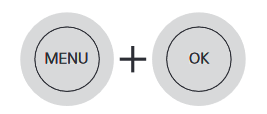
- Pointez maintenant la télécommande vers votre téléviseur et appuyez sur la touche P^, jusqu’à ce que le menu "Volume" s’affiche à l’écran.
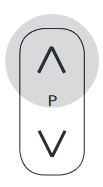
- Vérifiez le bon fonctionnement des boutons "VOL+" et "VOL-", afin que vous puissiez régler le volume de votre TV. Si c’est le cas, appuyez sur "OK" et l’installation est terminée.
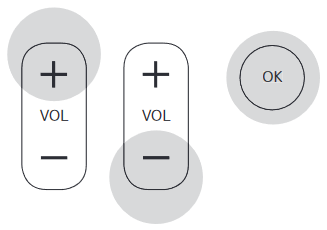
Dans le cas contraire, retournez à la troisième étape.
En alternative, vous pouvez aussi regarder notre tutoriel vidéo.
Utilisation
Un compte Apple n’est pas obligatoire pour accéder à l’application Salt.tv (si vous êtes bien connecté à votre Fiber Box).
Cependant, il est indispensable pour télécharger d’autres applications sur votre Apple TV 4K. Pour créer un compte Apple, rendez-vous sur cette page.
Sur le site de support d’Apple, vous trouverez le Guide de l’utilisateur de l’Apple TV.
Il y a différentes possibilités pour regarder la Salt TV :
- Sur l’Apple TV avec l’application Salt.tv
- Sur les appareils mobiles, avec l’application Salt.tv disponible sur l’App Store (pour les appareils iOS) ou sur Play Store (pour les appareils Android)
- Sur le web avec les suivants navigateurs Internet compatibles : Chrome, Edge (Anaheim), Safari, Firefox, Samsung Internet
Dépannage
Découvrez comment mettre à jour votre application Salt.tv et l’Apple TV en quelques clics sur notre page http://fiber.salt.ch/tv-update.
Actuellement nous proposons l’application Salt TV sur :
- les téléviseurs Samsung dès 2019 et plus récentes utilisant Tizen 5.0 au minimum ;
- les téléviseurs LG dès 2018 et plus récente utilisant webOS 3.x au minimum.
- Les appareils Android TV fonctionnant avec Android TV 9 ou une version plus récente (par ex. Sony et Philips).
Activez l’option selon la méthode que vous préférez :
- Si vous avez une smart TV Samsung ou LG : après avoir préalablement installé l’application Salt TV et l’avoir lancée, sélectionnez « TV Shop » depuis le menu principal, puis choisissez l’option « Smart TV ». L’activation du service est immédiate.Depuis votre box TV, sélectionnez « TV Shop » dans le menu principal, puis choisissez l’option « Smart TV ». L’activation du service est immédiate.
- Depuis votre ccompte client. L’activation du service peut prendre jusqu’à 48 heures.
Installez l’application « Salt TV » sur votre smart TV et lancez-là. Installez l’application « Salt TV » sur votre smart TV et lancez-là.
Samsung :
- Pressez le bouton « Home » sur la télécommande de votre TV.
- Sélectionnez "APPS".
- Cliquez sur l’icône de recherche (en forme de loupe) en haut à droite de l'écran.
- Entrez le nom de l’app « Salt TV » et sélectionnez-là.
- Cliquez sur « Installer ».
- Vous trouvez plus d’informations ici :
LG :
- Pressez le bouton « Home » sur la télécommande de votre TV.
- Sélectionnez « APPS » dans la liste des applications.
- Cliquez sur l’icône de recherche (en forme de loupe) en haut à droite de l'écran.
- Entrez le nom de l’app « Salt TV » et sélectionnez-là.
- Cliquez sur « Installer ».
- Vous trouvez plus d’informations ici :
Utilisez vos identifiants Salt TV pour vous connecter.
Vous avez oublié vos identifiants ? Modifiez-les sur votre compte client.
Android TV:
- Ouvrez Google Play Store
- Cliquez sur l'icône de recherche (loupe) dans le menu supérieur.
- Saisissez le nom de l'application "Salt TV" et sélectionnez-la.
- Cliquez sur "Installer".
Pour plus d'informations, cliquez ici.
Si vous n'êtes pas sûr de l'année de fabrication de votre appareil, vérifiez le code du modèle, qui se compose de lettres et de chiffres. Il contient toutes les informations importantes sur votre TV.
Vous trouverez de plus amples informations à ce sujet sur la page d'assistance de Samsung : https://www.samsung.com/ch_fr/support/tv-audio-video/comment-obtenir-les-references-de-ma-tv-samsung/ (Section « Déchiffrer le code du modèle »)
Si vous n'êtes pas sûr de l'année de fabrication de votre appareil, vérifiez le code du modèle, qui se compose de lettres et de chiffres. Il contient toutes les informations importantes sur votre modèle. Il existe plusieurs façons de trouver le code de modèle de ton téléviseur :
Veuillez-vous référer aux instructions de LG : https://www.lg.com/us/support/help-library/lg-tv-how-to-find-the-model-number-CT10000018-20153215656505
Le code du modèle permet de lire l’année de fabrication.
Vous trouverez de plus amples informations à ce sujet sur la page d’assistance suivante : https://btech.com/blog/?p=1791#
Au préalable :
- L’option nécessite une souscription. Si vous souhaitez vous abonner, référez-vous à la question « Comment souscrire à l’option Smart TV ».
- Vérifiez que votre modèle de Smart TV est bien compatible avec l’application Salt TV. Référez-vous à la question « Quels sont les modèles de TV compatibles »
Vous trouverez ici des conseils qui vous permettront de résoudre directement les petits problèmes.
- Si vous être bloqués dans l’app Salt TV, pressez la touche « Retour » de votre télécommande pendant 8 à 10 secondes pour fermer complétement l’application.
- Débranchez votre smart TV de l’alimentation électrique et attendez 30 secondes. Cette procédure réinitialise la mémoire interne du téléviseur et peut éventuellement résoudre le problème directement.
- Supprimez l'application Salt TV et réinstallez-la :
o Ouvrez le « Smart Hub » en appuyant sur le bouton « Home » de votre télécommande.
o Sélectionnez « APPS ».
o Ouvrez les paramètres via l'icône en forme de roue dentée en haut à droite de l'écran.
o Sélectionnez « Salt TV », puis « Supprimer ».
o Confirmez en sélectionnant à nouveau « Supprimer ».
o Réinstallez l’app.
Pour plus d’informations, référez-vous à votre fabricant de TV :
https://www.samsung.com/ch_fr/support/tv-audio-video/televiseurs/depannage/
Au préalable :
- L’option nécessite une souscription. Si vous souhaitez vous abonner, référez-vous à la question « Comment souscrire à l’option Smart TV ».
- Vérifiez que votre modèle de smart TV est bien compatible avec l’application Salt TV. Référez-vous à la question « Quels sont les modèles de TV compatibles » Vous trouverez ici des conseils qui vous permettront de résoudre directement les petits problèmes.
- Désinstaller et réinstaller l'application Salt TV :
o Pressez le bouton « Home » sur la télécommande de votre TV.
o Allez dans la liste apps et sélectionnez « Modifier la liste des application / Edit App list »
o Sélectionnez et supprimez l’application « Salt TV ». o Puis réinstallez l’app « Salt TV ».
o Plus d’information ici :
Pour plus d’informations, référez-vous à votre fabricant de TV : https://www.lg.com/ch_fr/support/solutions?superCategoryId=CT20104004&categoryId=CT20104005
Votre connexion internet Salt Home est idéale pour une utilisation optimale de Salt TV sur votre Smart TV.
Pour une transmission stable, surtout sur un grand écran tel que celui de votre Smart TV, nous recommandons une connexion au réseau local LAN (connexion filaire). Le Wi-Fi (connexion sans fil) peut être affecté par de nombreux facteurs pas toujours visibles à première vue, et est donc plus sujet aux erreurs de transmission qu’une connexion filaire. Mais pas de souci : dans la plupart des cas, le service Salt TV fonctionne bien en Wi-Fi.
Les commandes de l’application Salt TV sont regroupées sur touches de navigation de la télécommande de votre Smart TV de la manière suivante :
Sur les téléviseurs de la marque LG, vous avez également la possibilité d’utiliser la molette centrale pour changer de chaîne :
Lors du visionnage d’un programme, vous pouvez faire apparaître les commandes suivantes (en pressant la touche au centre de l’anneau directionnel :
Les commandes disponibles comprennent :
- Affichage des sous-titres et sélection de la piste audio (si disponible pour le programme en cours)
- Start-over : recommence le programme depuis le début
- Retour rapide : recule de 30 secondes
- Live pause, pause du direct
- Avance rapide : avance de 60 secondes
- Retour au direct
- Affichage des informations détaillées du programme
- Enregistrement du programme
L’app Salt TV pour Smart vous offre la possibilité de retrouver toutes les chaînes disponibles dans votre abonnement, en direct et en replay (nécessitant une option replay), ainsi que vos enregistrements et votre liste de chaînes favorites.
Vous pouvez personnaliser votre liste de chaînes favorites, qui sera ensuite utilisée pour afficher les chaînes dans le Guide TV ou la liste des chaînes lorsque vous zapperez. Pour ce faire, rendez-vous dans le menu principal, puis sélectionnez « Paramètres » et « Gérer les favoris ».
L’app Salt TV est équipée d'une fonction de recherche puissante qui vous permet de trouver facilement le contenu qui vous intéresse parmi les émissions en direct, en replay, vos enregistrements ou même les programmes à venir. Pour l'utiliser, rendez-vous simplement dans le menu principal et sélectionnez l'option « Rechercher ».
- Depuis votre Smart TV LG :
- Pressez le bouton « Home » sur la télécommande de votre TV.
- Allez dans la liste apps et sélectionnez « Modifier la liste des application / Edit App list »
- Sélectionnez et supprimez l’application « Salt TV ».
- Plus d’information ici :
- o https://www.lg.com/us/support/help-library/lg-tv-how-to-install-delete-apps-on-my-lg-smart-tv-CT10000018-20153096004539
Depuis votre Smart TV Samsung :
- Ouvrez le « Smart Hub » en appuyant sur le bouton « Home » de votre télécommande.
- Sélectionnez « APPS ».
- Ouvrez les paramètres via l'icône en forme de roue dentée en haut à droite de l'écran.
- Sélectionnez « Salt TV », puis « Supprimer ».
- Confirmez en sélectionnant à nouveau « Supprimer ».
- Plus d’information ici :
- o https://www.samsung.com/ch_fr/support/tv-audio-video/televiseurs/depannage/
La mise à jour automatique des applications dépend des réglages de votre Smart TV.
Veuillez suivre ces instructions pour vérifier cela selon les consignes du constructeur de votre équipement.
Smart TV Samsung : https://www.samsung.com/fr/support/tv-audio-video/configurer-ma-smart-tv-pour-installer-automatiquement-les-mises-a-jour/
Smart TV LG: https://www.youtube.com/watch?v=7YGnWU7VYTU
Découvrez comment mettre à jour votre application Salt.tv et l’Apple TV en quelques clics sur notre page http://fiber.salt.ch/tv-update.
Si vous rencontrez un des problèmes suivants :
- L’application Salt.tv s’ouvre sur un écran noir ;
- L’image est figée ou saute régulièrement ;
- La qualité de l’image change en cours de visionnage ;
- Un menu de Salt.tv apparaît vide (par ex. : Guide TV).
Veuillez suivre les étapes suivantes, afin de résoudre le problème :
Vérifiez et testez votre connexion Internet
- Lancez l’application App Store : si vous n’êtes pas connecté à Internet, vous allez recevoir un message pour vous informer.
Assurez-vous que votre Fiber Box se situe à moins de 5m de votre Apple TV
- Consultez notre page fiber.salt.ch/speed pour plus d’informations afin d’augmenter la performance de votre connexion.
Quittez et redémarrez l’application Salt.tv
- Suivez les étapes de configuration expliquées dans la vidéo ci-dessous
- Fermez l'application Salt.tv
Pour assurer le bon fonctionnement de votre application Salt.tv, il est recommandé de fermer les applications régulièrement avant d’éteindre votre Salt TV.
Vérifiez si une mise à jour de l’application Salt.tv est disponible
- Suivez les étapes de configuration expliquées dans la vidéo ci-dessous
- Mettez à jour l’application Salt.tv
Redémarrez l’Apple TV
- Suivez nos étapes de configuration expliquées dans la vidéo ci-dessous
- Redémarrez l’Apple TV
Vérifiez si une mise à jour de l’Apple TV est disponible
- Suivez nos étapes de configuration expliquées dans la vidéo ci-dessous
- Mettez à jour l'Apple TV
Salt video
La facturation du service de VOD Apple TV+ se fait directement entre vous et Apple en utilisant le moyen de payement que vous avez défini lors de la création de votre identifiant Apple (Apple ID). En principe, le moyen de payement est une carte de crédit.
Vous avez 30 jours pour commencer à visionner un contenu que vous avez loué, il sera ensuite supprimé de votre vidéothèque. Dès que vous commencez à visionner votre contenu, il restera disponible 48 heures avant d’être supprimé de votre vidéothèque.
La première phase consiste à créer un identifiant Apple :
- Rendez-vous sur le site : https://tv.apple.com/.
- Sélectionnez la langue et pressez « Se connecter ».
- Sélectionnez « Créer un identifiant Apple » et acceptez les conditions générales et confidentialité.
- Introduisez vos données personnelles et validez la demande avec le code d’activation reçu par e-mail.
- Ajoutez un mode de paiement (carte de crédit valide).
- Cliquez « Plus tard » lors de la demande de la création d’un abonnement Apple TV+.
- Voilà, votre identifiant Apple (Apple ID) est maintenant créé.
La seconde phase consiste à valider votre compte :
- Rendez-vous sur le site : https://appleid.apple.com.
- Connectez-vous au moyen de l’identifiant Apple créé dans la première phase.
- Saisissez le code de validation à 6 chiffres envoyé par e-mail.
- Confirmez le code de sécurité de votre carte de crédit.
- Renseignez votre numéro de téléphone mobile pour activer l’identification à deux facteurs.
- Introduisez le code à 6 chiffres reçu par SMS.
- Lisez la notice légale et pressez « Continuer ».
Voilà, votre identifiant Apple est maintenant validé et vous pouvez accéder au contenu VOD via votre application Salt.tv.
- Après chacune des étapes suivantes, vérifiez si vous pouvez regarder le contenu.
- Vérifiez s’il y a une interruption de service Apple sur la page État du système (https://www.apple.com/support/systemstatus/). S’il y a des interruptions de service, essayez de visionner le contenu plus tard.
- Si vous avez n’arrivez pas à vous connecter avec votre identifiant Apple (Apple ID), vous pouvez réinitialiser votre mot de passe en suivant ces instructions : https://support.apple.com/fr-ch/HT201487.
- Vérifiez que votre Salt.tv fonctionne correctement en suivant les instructions contenues dans la réponse à la question: Je rencontre un problème avec ma Salt.tv, comment dois-je procéder ?
- Si d’autres personnes utilisent votre souscription Apple TV+, vérifiez que vous ne dépassez pas les limites d’utilisation sur appareils multiples (https://support.apple.com/fr-ch/HT210074).
Le service est disponible sur Apple TV, iPhone et iPad. Il n’est pas disponible sur les appareils Android.
myCANAL
Après conclusion d’un abonnement, vous recevrez de la part de CANAL+ un courrier avec votre numéro client vous invitant à activer votre compte myCANAL. Rendez-vous ici pour connaître la marche à suivre.
Vous avez déjà un compte myCANAL ?. Utilisez votre identifiant (adresse e-mail) et mot de passe et connectez-vous ici.
Lorsque vous souscrivez un abonnement, vous recevrez de la part de CANAL+ un e-mail sous un délai de 24 heures vous invitant à activer votre compte myCANAL. Vous recevrez également une lettre de bienvenue par courrier sous 3 à 7 jours ouvrables vous rappelant la procédure.
Vous pouvez souscrire sur votre Apple TV ou depuis votre compte client Salt. Vous recevrez ensuite un courrier de la part de CANAL+ avec votre numéro client, vous invitant à activer votre compte myCANAL. Rendez-vous ici pour connaître la marche à suivre.
Cliquez sur ce lien : https://pass.canalplus.com/signin/forgot-password